كانت Black Ops4 هي أحدث إضافة إلى تشكيلة Activision من ألعاب Call of Duty وحظيت بشعبية بين مجتمع الألعاب وتم إطلاقها عبر جميع الأنظمة الأساسية. لطالما كانت Black Ops لعبة إطلاق نار FPS متعددة اللاعبين مبتكرة للاعبين وعلى الرغم من الانتقادات ، فقد حصلت على مكانة جيدة بين مجتمع الألعاب.

نفاد خطأ في الذاكرة Black Ops 4
ولكن مؤخرًا تلقينا العديد من التقارير حول ' خارج الذاكرة 'خطأ في Black ops 4. يتسبب هذا الخطأ في تعطل اللعبة وانبثاق خطأ يقرأ' Call Of Duty: Black Ops 4 نفدت الذاكرة '. في هذه المقالة ، سنتعرف على أسباب هذا الخطأ ونحاول إصلاحه في خطوات مختلفة.
ما الذي يسبب 'خطأ نفاد الذاكرة' في Black Ops 4؟
يمكن أن ينشأ الخطأ بسبب عدد من الأسباب والأسباب ولكن لجعل قائمة اثنين من أكثر الأسباب المحتملة
- مساحة تخزين قليلة : مساحة القرص على القسم الذي قمت بتثبيت اللعبة على النفاد منه
- مشكلة حفظ الصفحة : لا يحتوي نظام حفظ صفحات الذاكرة الظاهرية على ذاكرة كافية مخصصة له.
الحل 1: تحرير مساحة القرص
إذا كانت مساحة القرص على القسم المثبت عليه العمليات السوداء 4 أقل من 1 جيجا بايت ثم عليك أن إخلاء مساحة وتأكد من أن القسم يحتوي على مساحة خالية من الذاكرة تبلغ 1 جيجابايت على الأقل وإلا ستستمر في مواجهة هذه المشكلات. تتطلب الألعاب مثل Black Ops بعض الذاكرة الإضافية لتخزين ملفات اللعبة فعليًا على محرك الأقراص ، وهذا هو السبب في أنها تتطلب ذاكرة افتراضية إضافية على القرص بالإضافة إلى ذاكرة الوصول العشوائي ، لذلك ، من أجل العمل بكفاءة ، سوف تتطلب Black Ops مساحة إضافية على القسم .

مساحة تخزين قليلة
الحل 2: إعدادات تعبئة الصفحة:
يشبه ملء الصفحة ذاكرة افتراضية على محرك الأقراص الثابتة ، يتطلب كل تطبيق قدرًا معينًا من الذاكرة الظاهرية حتى يعمل بشكل صحيح. إذا كانت الذاكرة الظاهرية على القسم منخفضة ، فسترى خطأ نفاد الذاكرة من أجل القضاء على هذا ، اتبع الخطوات أدناه
- انقر على اليمين على ال شعار Windows في الأسفل الركن الذي على يدك اليسرى .
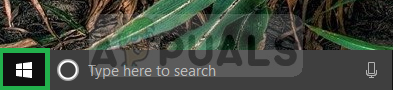
النقر بزر الماوس الأيمن على شعار Windows في الزاوية اليسرى السفلية
- تظهر نافذة منبثقة صغيرة ، انقر بزر الماوس الأيسر الآن على ' النظام '.
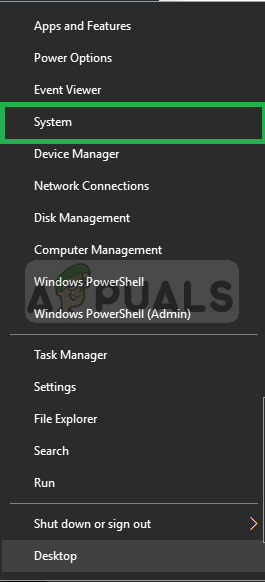
النقر فوق النظام
- من هناك اضغط على معلومات النظام
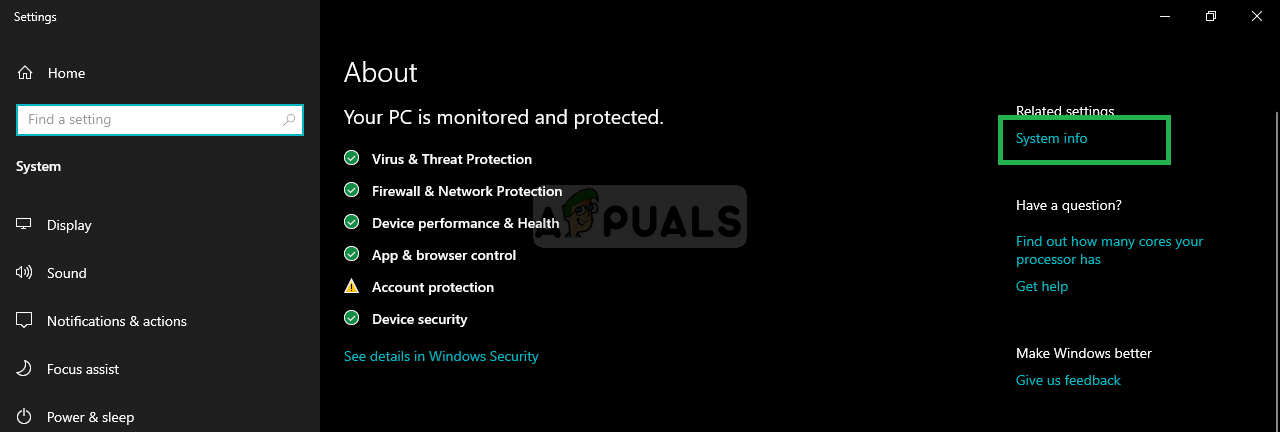
النقر فوق معلومات النظام
- ستظهر نافذة منبثقة ، من هناك انقر فوق حماية النظام
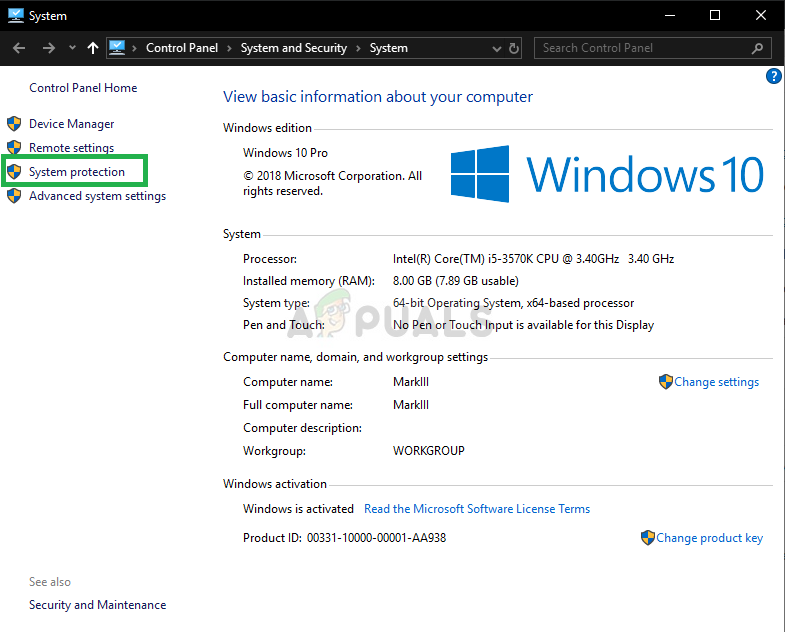
النقر فوق حماية النظام
- تظهر نافذة منبثقة أخرى ، انقر فوق المتقدمة.

النقر فوق متقدم
- من هناك اضغط على إعدادات تحت أداء عنوان
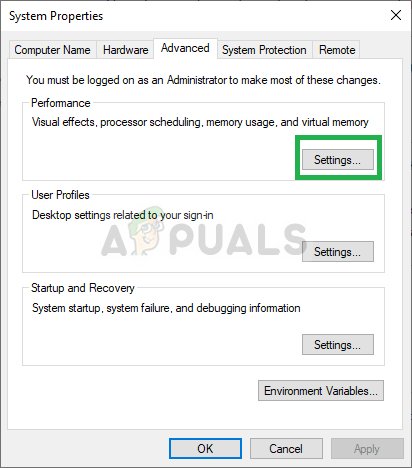
النقر فوق الإعدادات
- الآن تفتح نافذة منبثقة ، من هناك انقر فوق المتقدمة ثم بعد ذلك يتغيرون
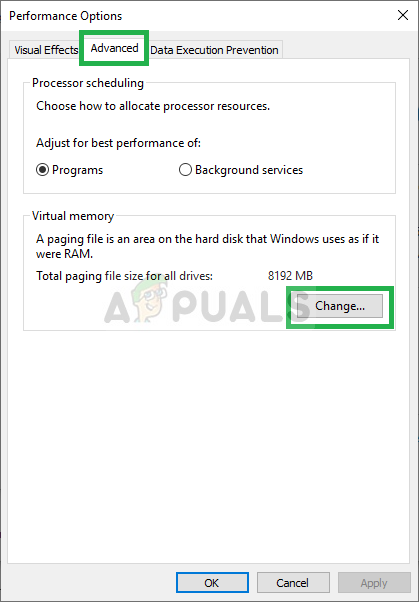
النقر فوق متقدم ثم تغيير
- تأكد الآن منك ازل ال ' إدارة حجم ملف ترحيل الصفحات تلقائيًا لجميع محركات الأقراص ' صندوق.
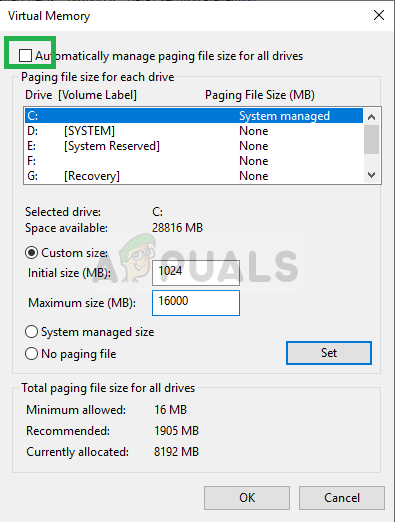
إلغاء تحديد مربع إدارة حجم ملف ترحيل الصفحات تلقائيًا
- بعد ذلك تحقق ' حجم مخصص'
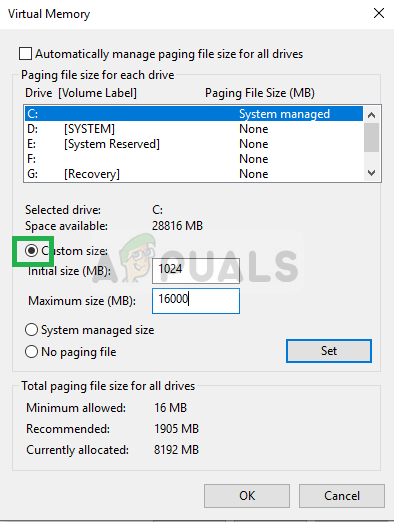
التحقق من خيار الحجم المخصص
- في الحجم الأولي نوع ' 1024 بوصة و في أكبر مقاس نوع '16000' وانقر فوق جلس.
- انقر الآن على حسنا و إعادة بدء حاسوبك.
ملحوظة: يجب أن يكون لديك ما لا يقل عن 16 جيجا بايت من المساحة الخالية في محرك الأقراص الذي تم تثبيت windows الخاص بك فيه لهذه العملية إذا لم يكن كذلك ، فحاول تحرير مساحة أو تقليل قيمة الحد الأقصى للحجم إلى المساحة المتوفرة ولكن يجب ألا تقل عن 8000
الحل 3: تحديث لعبتك
في إصدار حديث من Activision ، أدركوا مشاكل تسرب الذاكرة التي كانت تواجهها اللعبة وقالوا إنه تم الاهتمام بها في التحديث الأخير. لذلك ، لإزالة أي مشكلات إضافية متعلقة بالذاكرة ، تحتاج إلى تحديث لعبتك إلى أحدث إصدار لهذا الغرض
- لهذا الغرض ، افتح ملف عاصفة ثلجية قوية Battle.net منصة الإطلاق
- انقر فوق ألعاب و تحديد كول أوف ديوتي بلاك أوبس 4
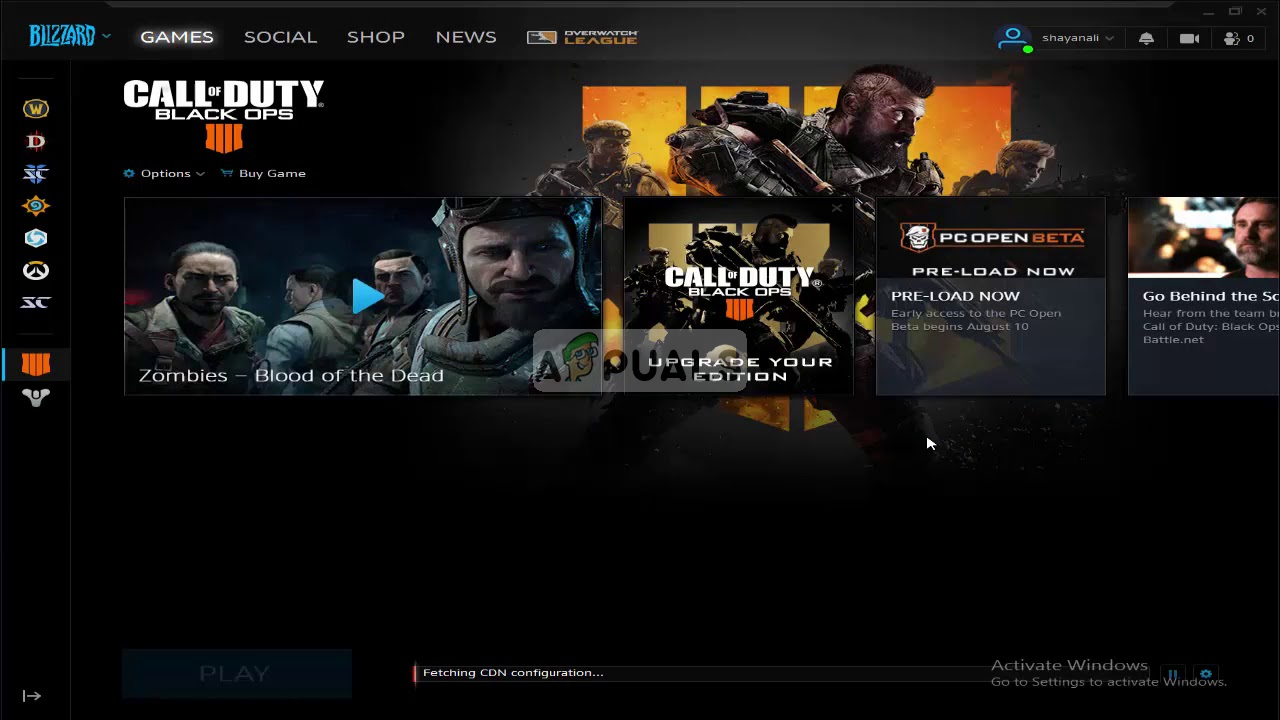
لعبة قاذفة Battle.net
- انقر على خيارات
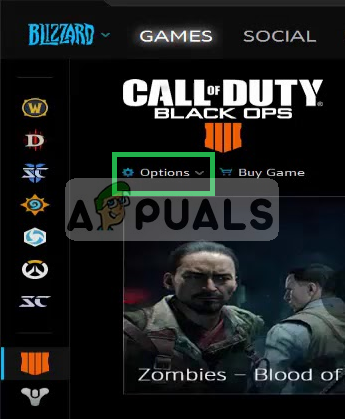
النقر فوق خيارات في Cod BO 4
- تحديد تحقق من وجود تحديثات
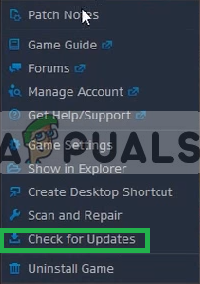
البحث عن تحديثات
- هذا سوف تلقائيا تحقق من وجود تحديثات ويوجهك إلى تحديث لعبتك
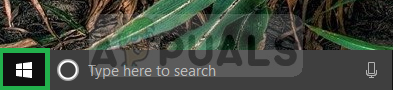
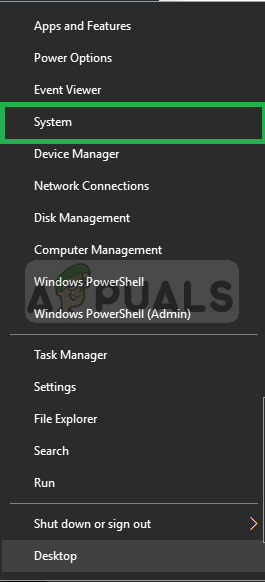
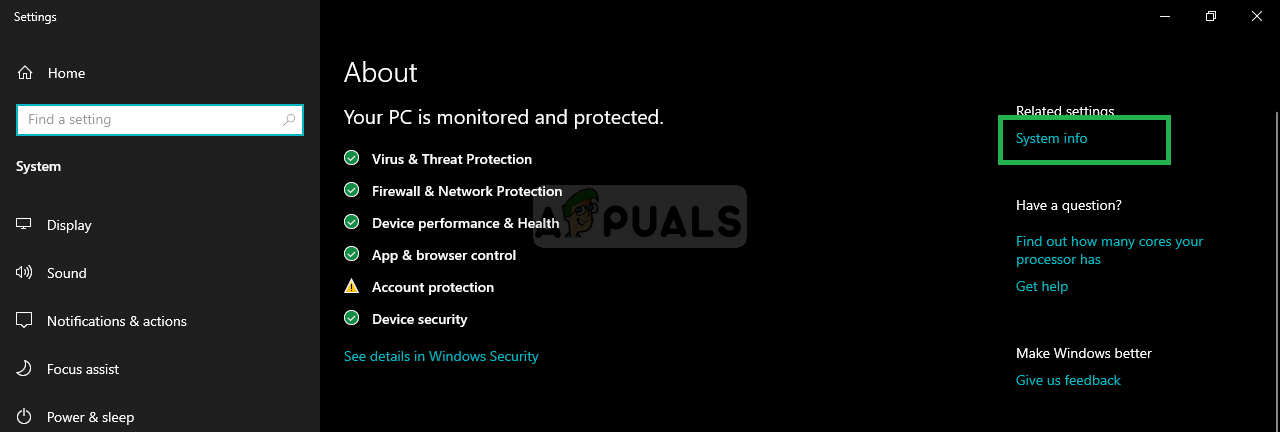
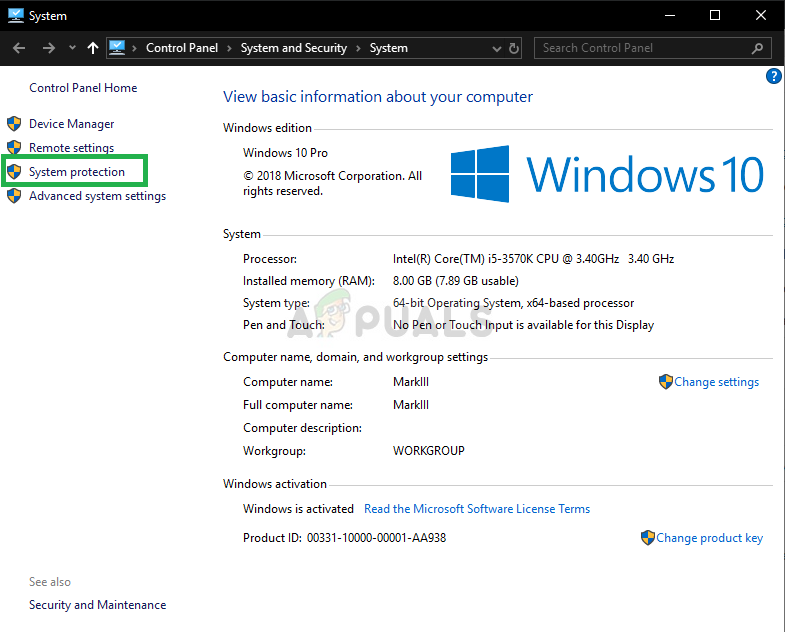

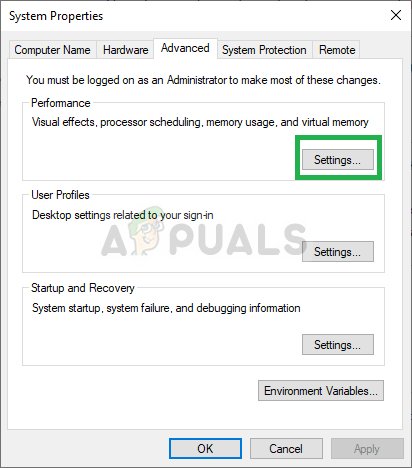
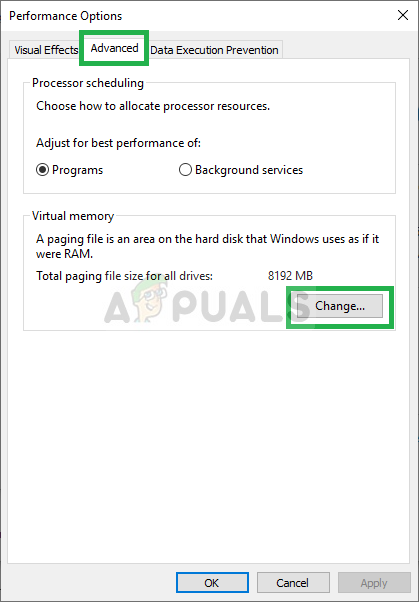
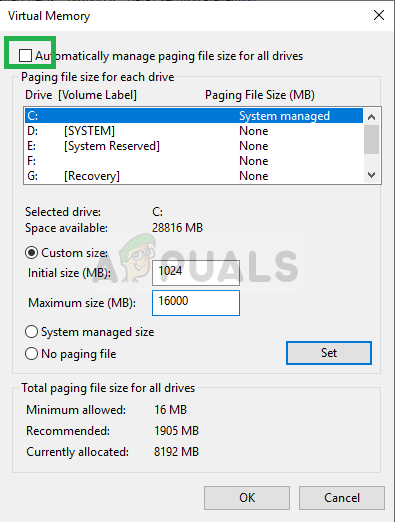
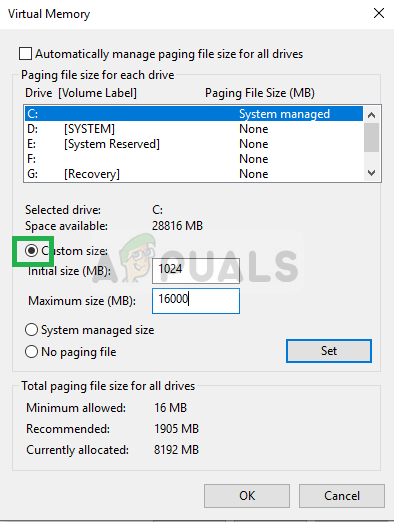
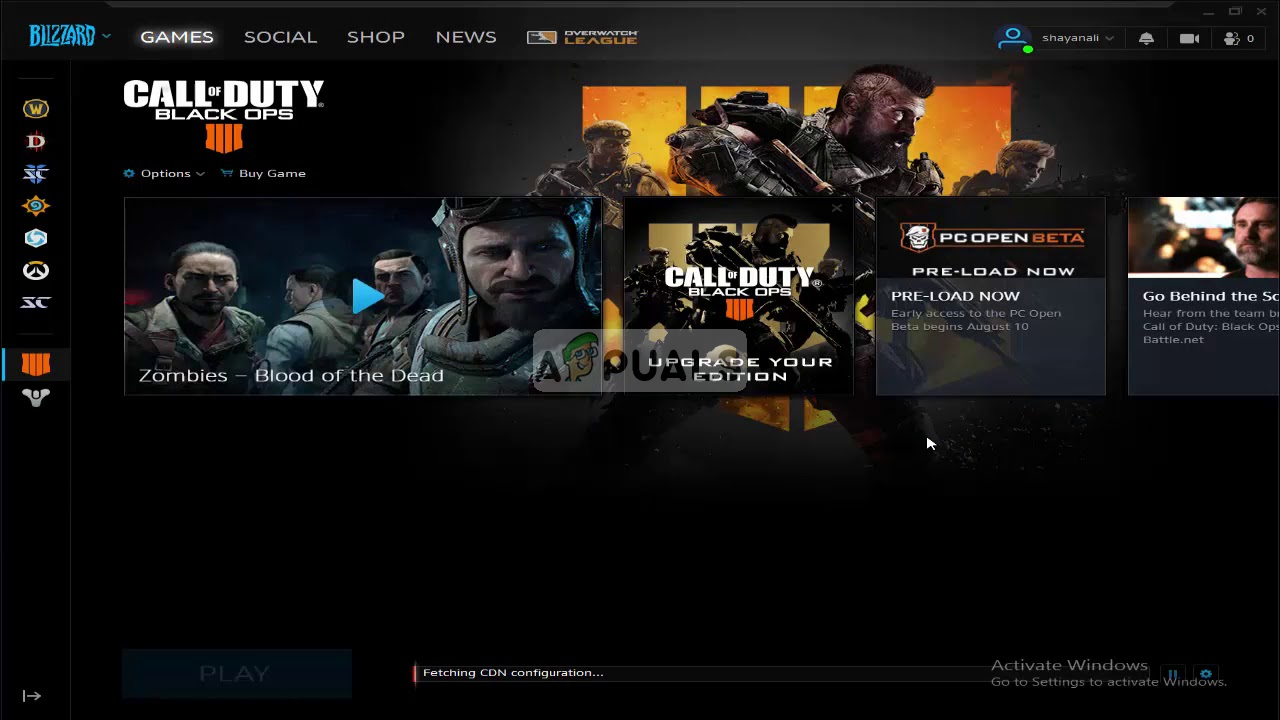
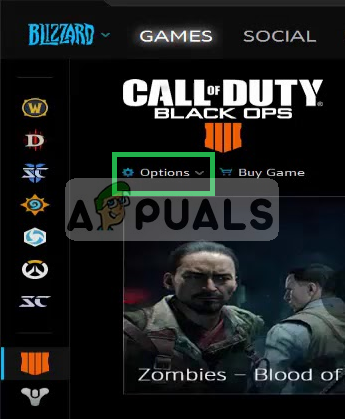
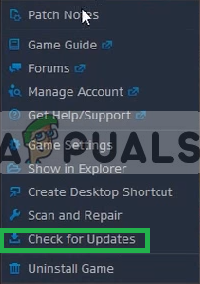










![[FIX] أنت بحاجة إلى WIA Driver Scanner](https://jf-balio.pt/img/how-tos/23/you-need-wia-driver-scanner.jpg)











